¿Cómo descargar una imagen de Google Docs?

Guardar una imagen de Google Docs puede parecer sencillo a primera vista, pero la plataforma en sí no proporciona un botón de descarga directa para imágenes incrustadas en documentos. Esto puede resultar un poco inconveniente para los usuarios que desean guardar imágenes para su uso posterior. Sin embargo, existen varias soluciones para lograr esto, cada una de las cuales varía en complejidad y conveniencia. A continuación, exploramos diferentes métodos para ayudarle a guardar imágenes de Google Docs, adecuados para diversas necesidades de los usuarios y conocimientos técnicos.
Método 1: usar Google Keep
Google Keep es un servicio que permite a los usuarios tomar notas y fue desarrollado por Google. Ofrece un método único e indirecto para guardar imágenes de Google Docs. Este enfoque es particularmente útil porque aprovecha el ecosistema de Google, lo que permite una extracción más sencilla de imágenes sin necesidad de herramientas o software externos.Siga estos pasos para descargar una imagen de Google Docs con Google Keep:
- Resalte la imagen
: en su documento de Google Docs, haga clic derecho (o toque dos veces en el dispositivo móvil) en la imagen que desea descargar y elija
Save to Keep. - Abrir Google Keep : en una nueva pestaña, navega hasta Google Keep.
- Encuentra la imagen : Ubica la nota con la imagen que guardaste de Google Docs.
- Descargar la imagen
: Haga clic derecho en la imagen de la nota y seleccione
Save image as...para descargar la imagen.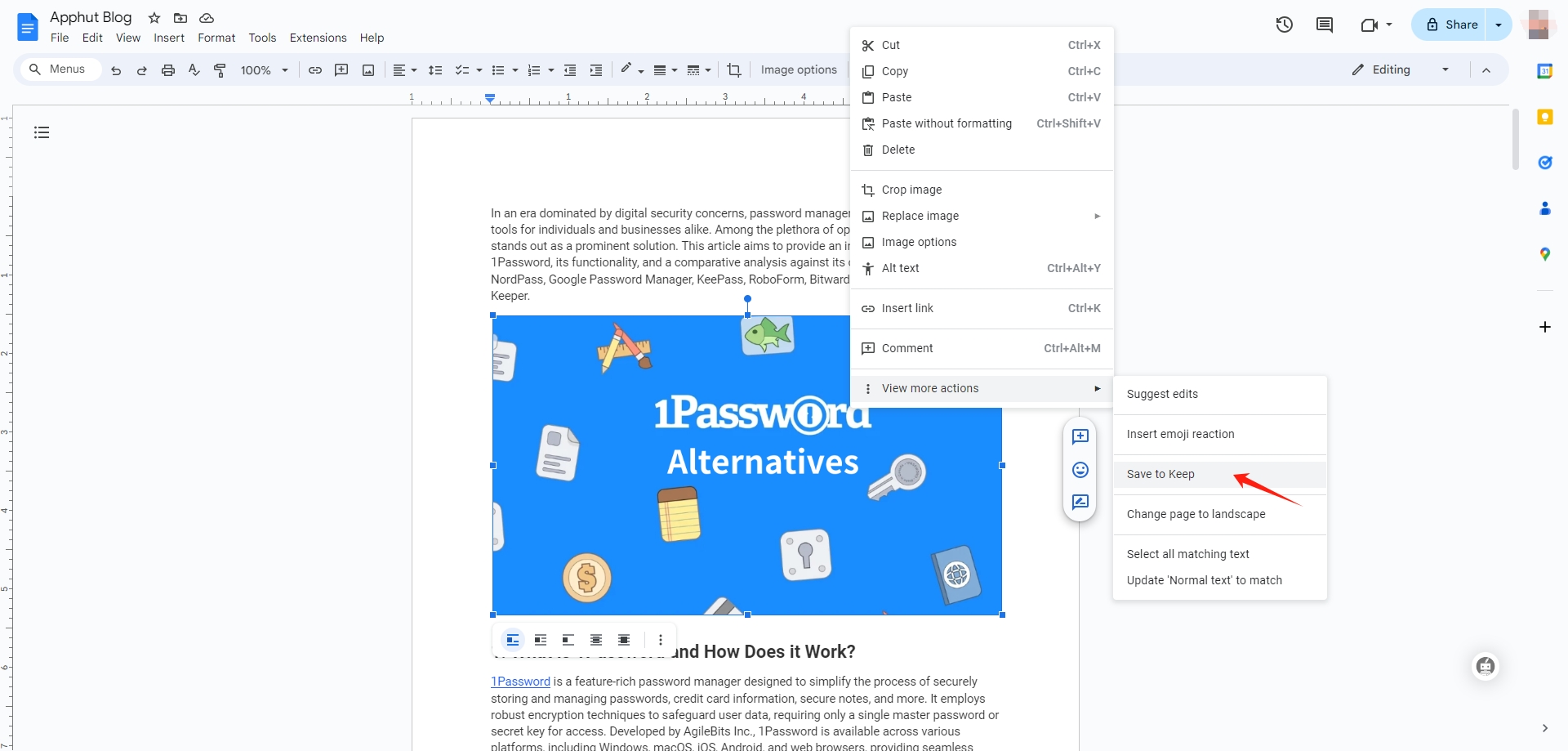
Método 2: usar Presentaciones de Google
Presentaciones de Google ofrece una forma indirecta de guardar imágenes de Google Docs aprovechando sus capacidades de manejo de imágenes más flexibles. Estos son los pasos que puede seguir en Presentaciones de Google para descargar una imagen de Google Docs.
- Copia la imagen : abra su documento de Google Docs, haga clic derecho en la imagen que desea guardar y seleccione "Copiar".
- Abrir Presentaciones de Google : en una nueva pestaña o ventana, abra Presentaciones de Google y cree una nueva presentación.
- Pegar la imagen : Haga clic derecho en una diapositiva en blanco y seleccione "Pegar" para insertar la imagen en la diapositiva.
- Guardar la imagen : Haga clic derecho en la imagen pegada en Presentaciones de Google, guárdela en Keep y seleccione "Guardar imagen como..." para descargar la imagen a su computadora.
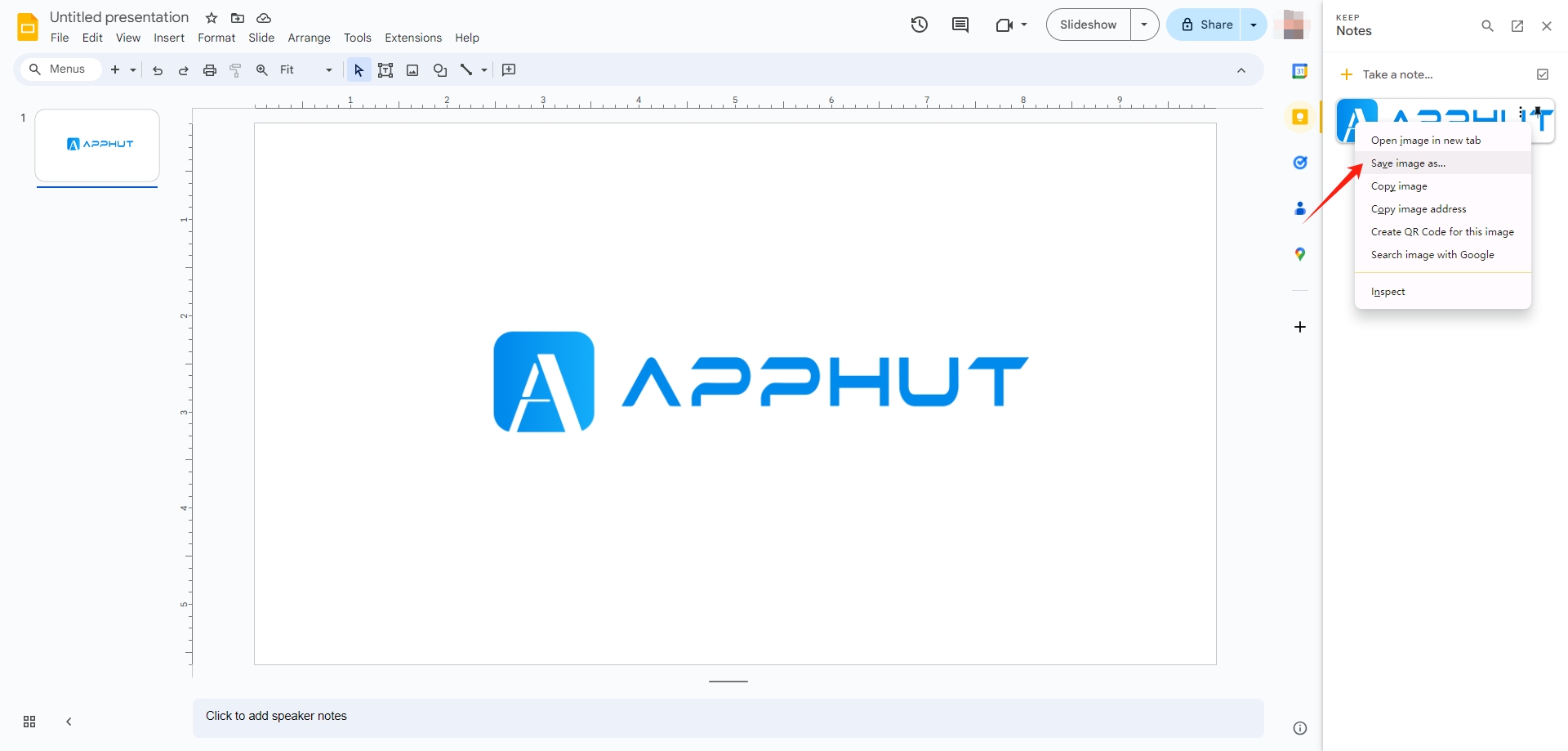
Método 3: guardar como página HTML
Uno de los métodos más eficientes y efectivos para extraer imágenes de un documento de Google Docs implica descargar el documento como una página web en formato HTML. Este método conserva las imágenes en su resolución original y permite la extracción masiva, lo que lo hace ideal para situaciones en las que se necesitan imágenes de alta calidad o varias imágenes.
Siga estos pasos para descargar una imagen de Google Docs descargando el documento como una página web:
File
>
Download
>
Web Page (.html, zipped)
.
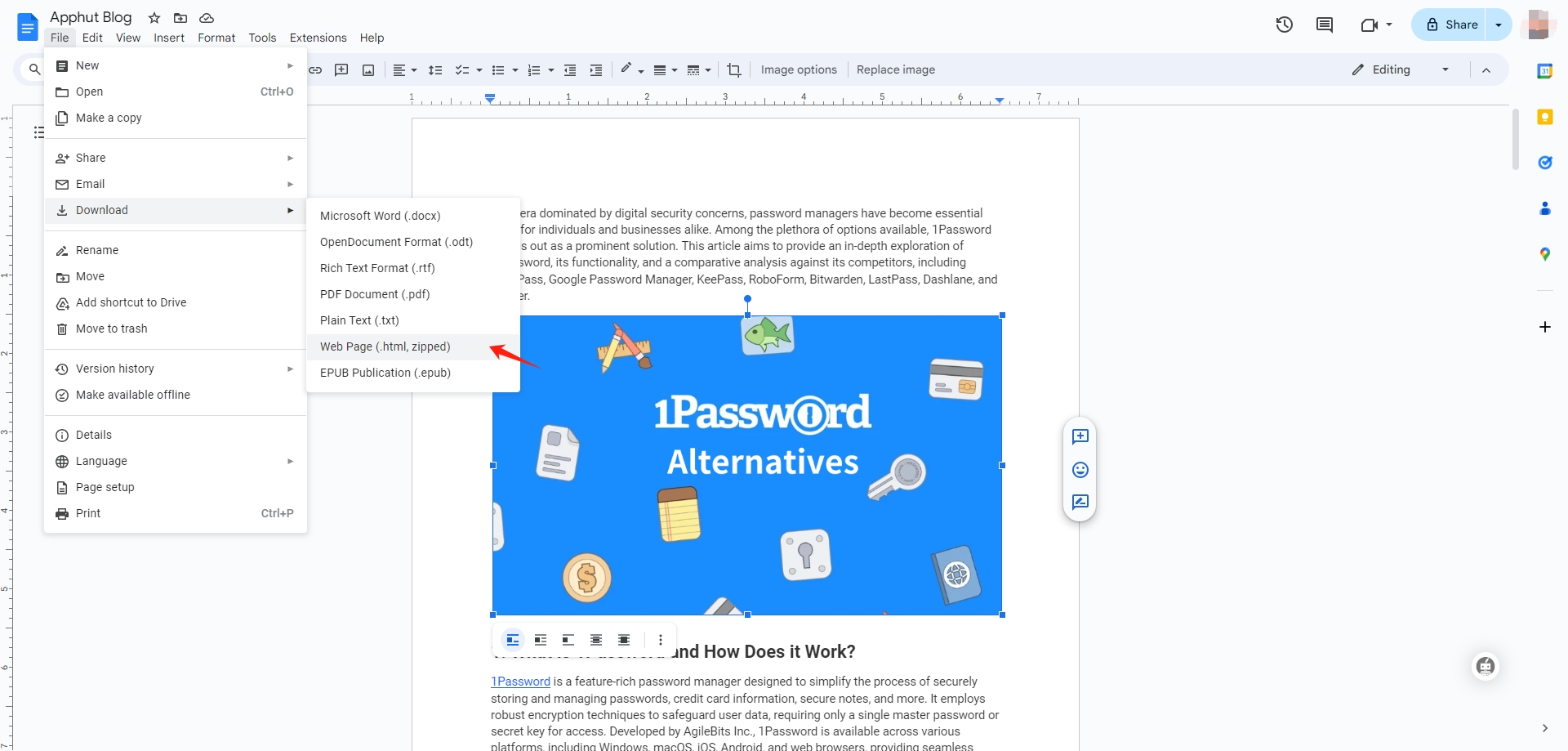
Paso 2 : Localice el archivo ZIP descargado en su computadora y extráigalo. Abra la carpeta extraída y encontrará otra carpeta que contiene todas las imágenes del documento. Ahora puede copiar o mover estas imágenes según sea necesario.
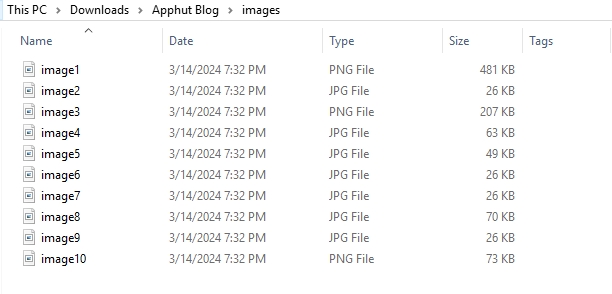
Método 4: publicar el documento
La publicación de su documento de Google Docs lo hace accesible como una página web, desde la cual puede guardar imágenes fácilmente, simplemente siga estos pasos:
Paso 1 : Ir aFile
>
Publish to the web
y luego haga clic en "Publicar".
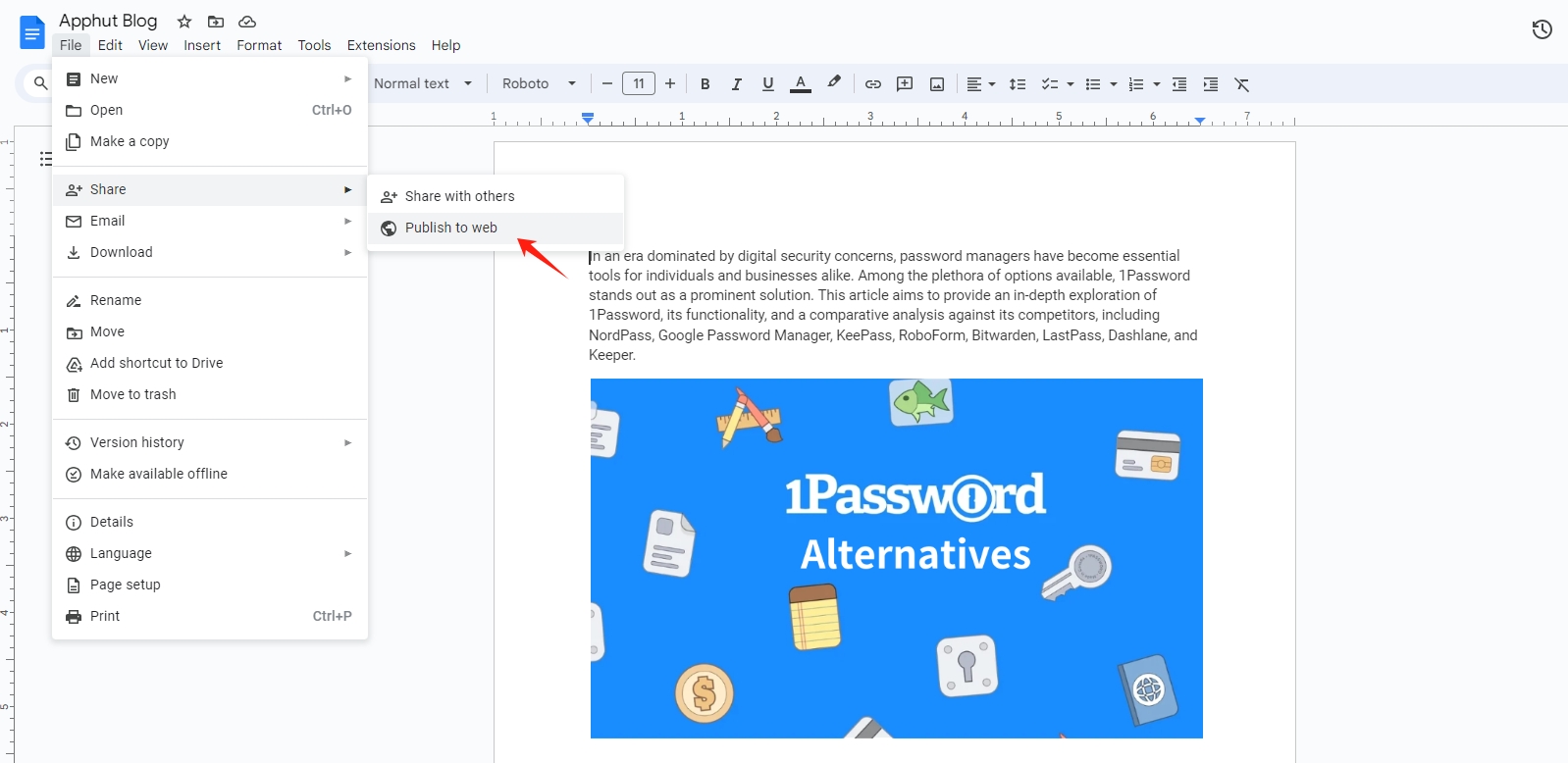
Paso 2 : Copie el enlace proporcionado y ábralo en una nueva pestaña del navegador.
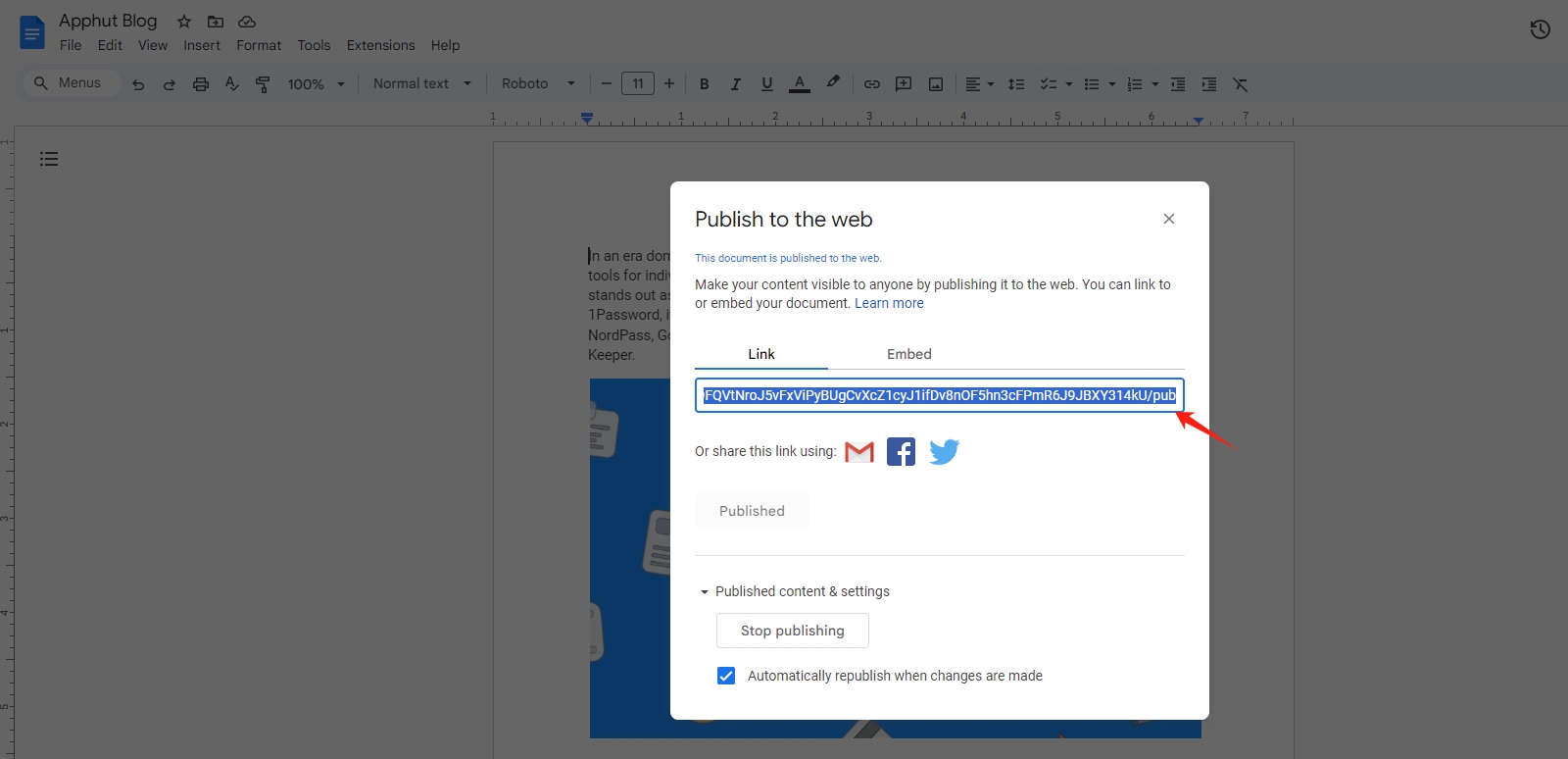
Paso 3 : Haga clic derecho en la imagen que desea guardar y elija "Guardar imagen como..." para descargarla a su dispositivo.
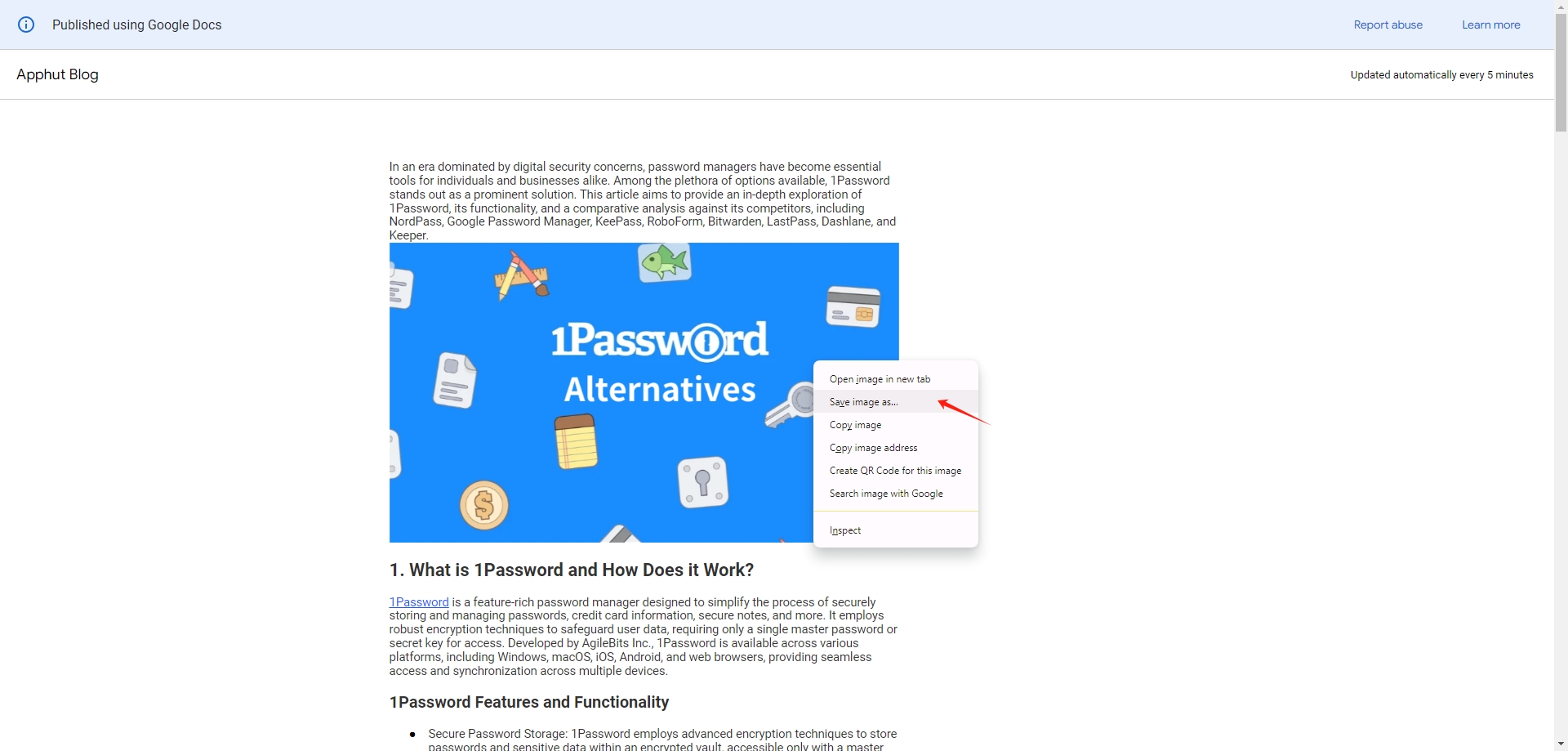
Método 5: descargar como documento de Microsoft Word
Descargar un documento de Google Docs como documento de Microsoft Word ofrece una forma sencilla y eficaz de extraer imágenes. Este método es ideal para usuarios que buscan un enfoque sencillo sin necesidad de herramientas o servicios especializados.Siga estos pasos para descargar una imagen de Google Docs descargándola como un documento de Microsoft Word:
- Navegue hasta el menú Archivo en Google Docs, luego seleccione Descargar y luego seleccione Microsoft Word (.docx).
- Abra el documento descargado en Microsoft Word. Haga clic derecho en la imagen y seleccione
Save as Picturepara descargar la imagen a su dispositivo.
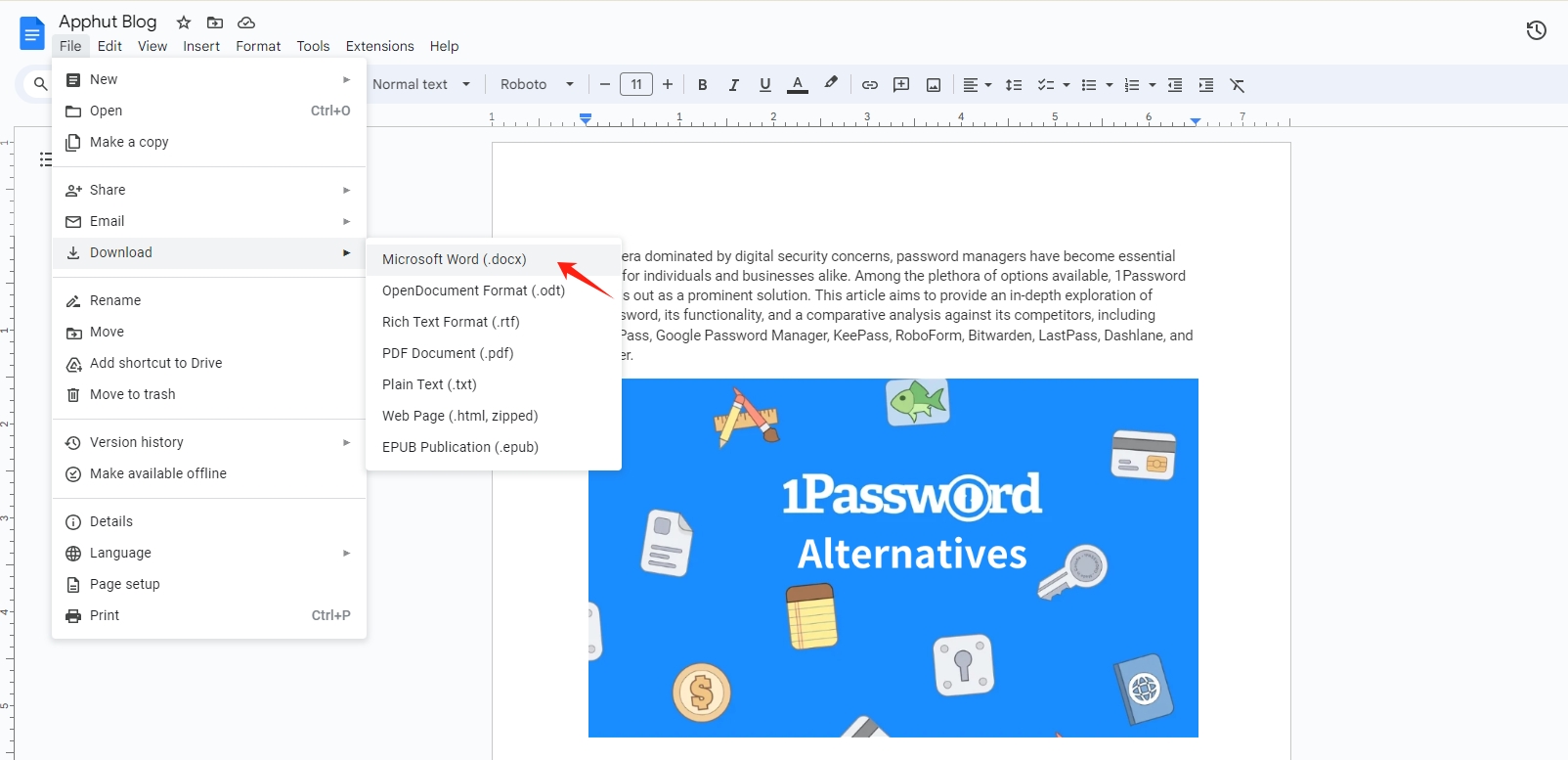
Método 6: usar un complemento dedicado
Google Docs admite varios complementos que amplían su funcionalidad más allá de la edición básica de documentos. Algunos complementos dedicados están diseñados para ayudar a los usuarios a extraer y descargar imágenes incrustadas en documentos.
Siga los pasos a continuación para descargar una imagen de Google Docs con un complemento:
Extensions
>
Add-ons
>
Get add-ons
en Google Docs y busque un complemento de extracción de imágenes, como “Image Extractor & Remover”, luego instálelo.
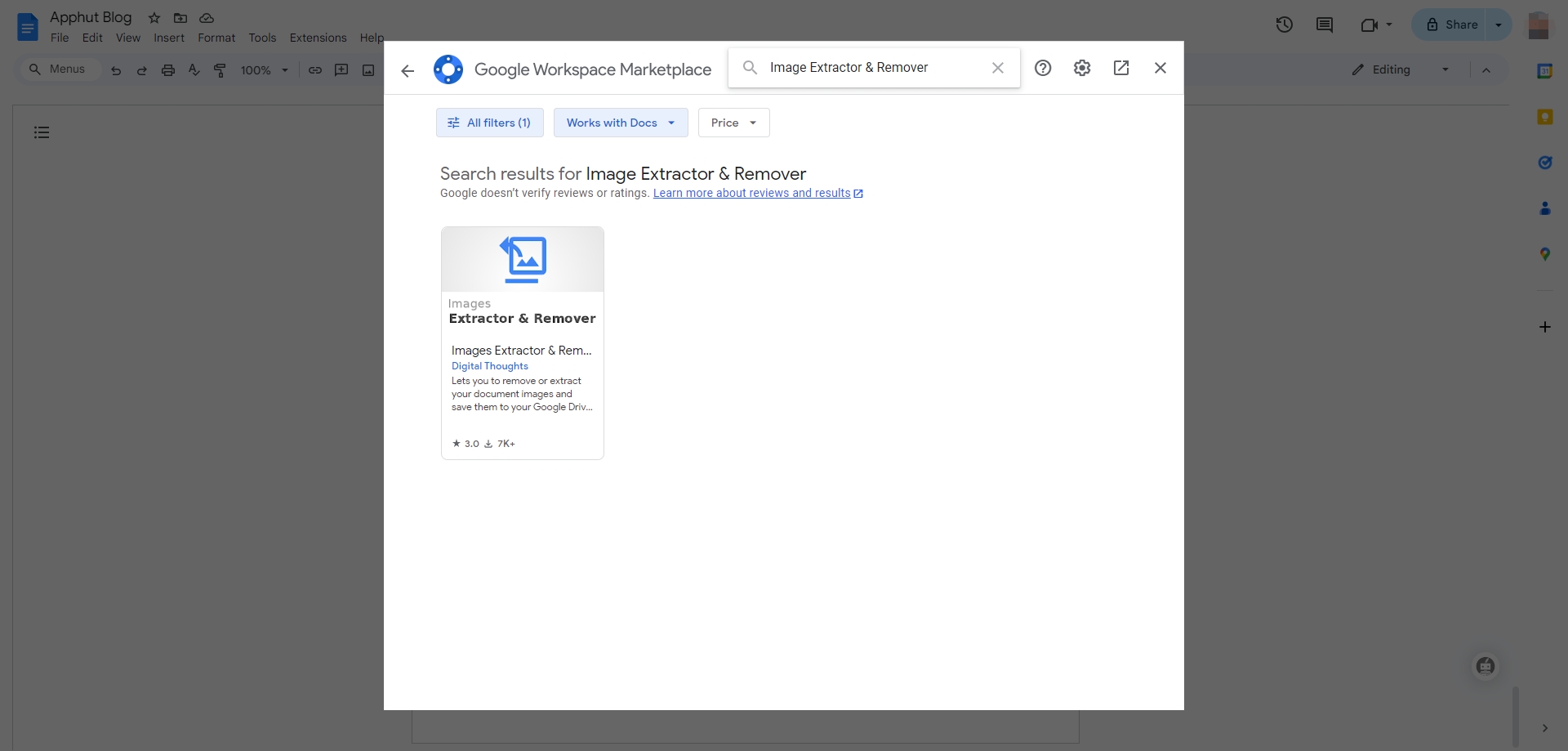
Paso 2 : Después de la instalación, elija
Extensions
>
Images Extractor & Remover for Docs
>
Start
>
Extract images to Drive
, luego la extensión guardará todas las imágenes en su Google Drive.
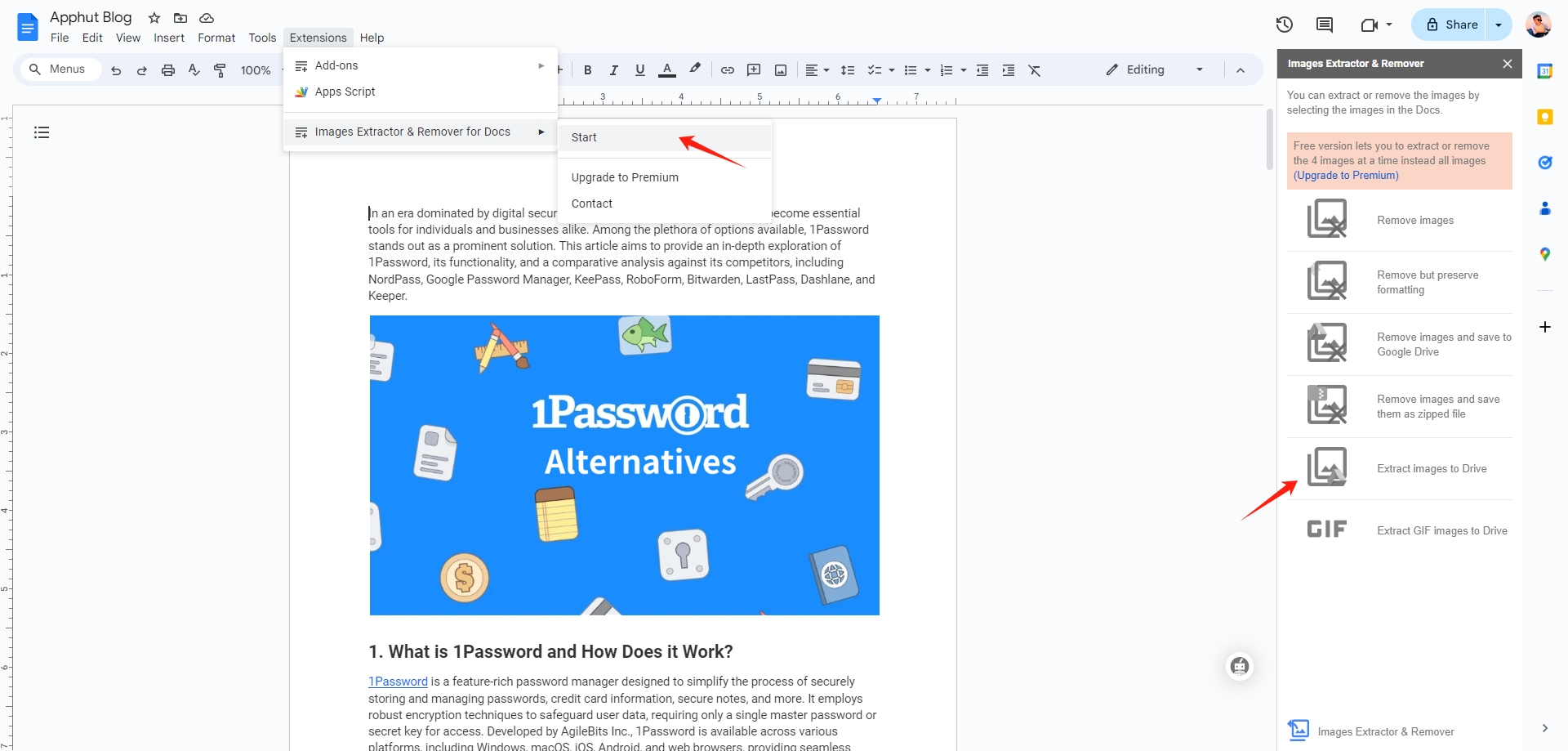
Método 7: utilizar las herramientas de desarrollo de un navegador web
Las herramientas de desarrollo de navegadores web ofrecen una forma poderosa de interactuar con los elementos y recursos de una página web. Estas herramientas las utilizan principalmente los desarrolladores con fines de depuración y prueba, pero también se pueden utilizar para acceder y descargar imágenes de servicios web como Google Docs. Este método es particularmente útil cuando no hay otras opciones sencillas disponibles.
- Abrir herramientas de desarrollador
: haga clic derecho en cualquier lugar de la página y seleccione
Inspecto utilizar elCtrl+Shift+I(oCmd+Opt+Ien Mac) acceso directo para abrir herramientas de desarrollador. - Localice la imagen
: Haga clic en el
Network, vuelva a cargar la página del documento y luego desplácese por los recursos para encontrar el archivo de imagen. - Descargar la imagen
: Haga clic derecho en el archivo de imagen y seleccione
Open in new tab. Desde la nueva pestaña, puede hacer clic derecho y elegirSave image as...para descargar la imagen.
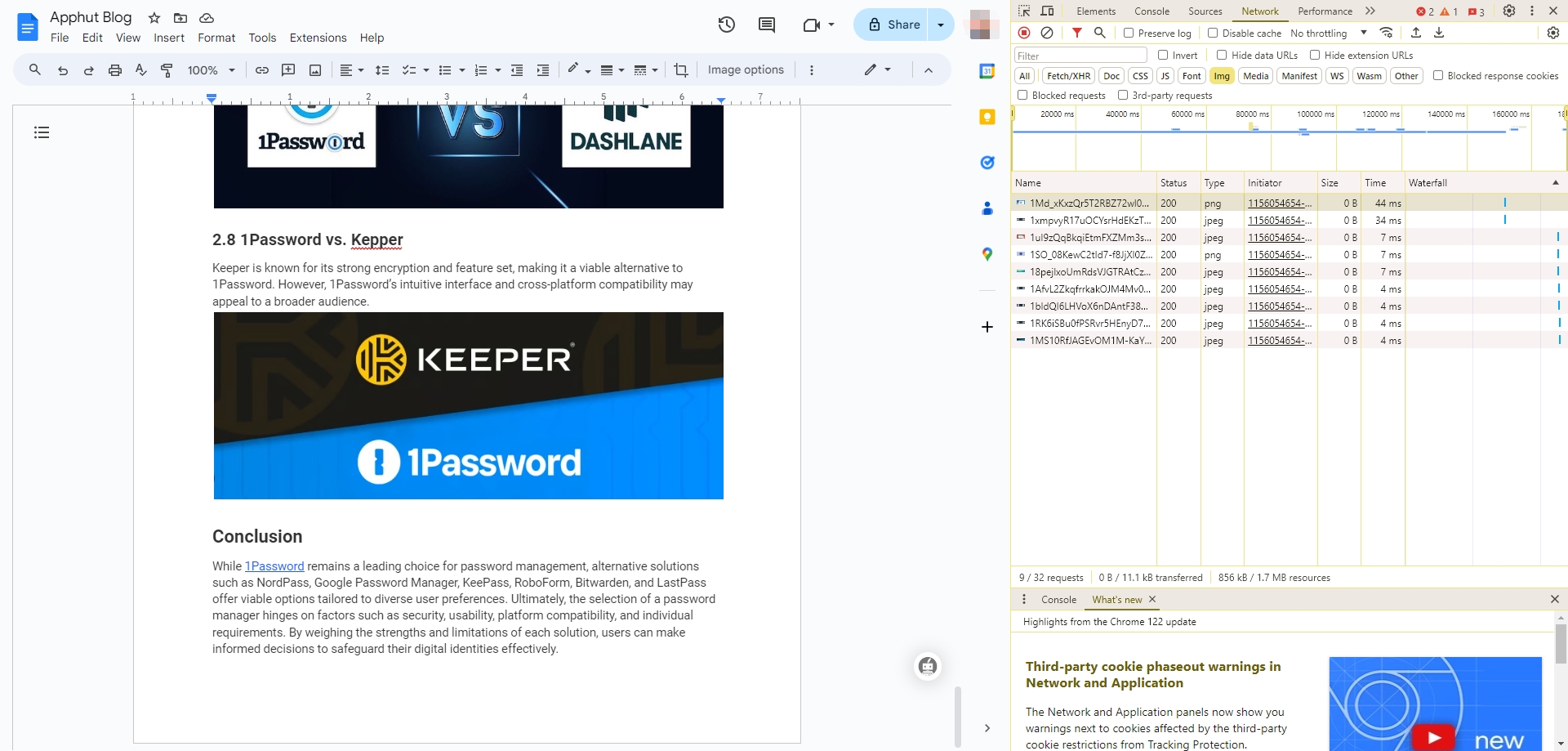
Conclusión
La diversidad de métodos para guardar imágenes de Google Docs garantiza que exista una solución para casi cada tipo de usuario y escenario. Al considerar cuidadosamente sus necesidades específicas, ya sea que se centren en la simplicidad del proceso, la calidad de las imágenes, el volumen de las imágenes o la disponibilidad de ciertas herramientas, puede seleccionar un método que se ajuste a sus requisitos, nivel de habilidad y la tarea a mano. En última instancia, el enfoque correcto no sólo simplifica su flujo de trabajo sino que también mejora la calidad de su trabajo, ya sea para proyectos personales, educativos o profesionales.
